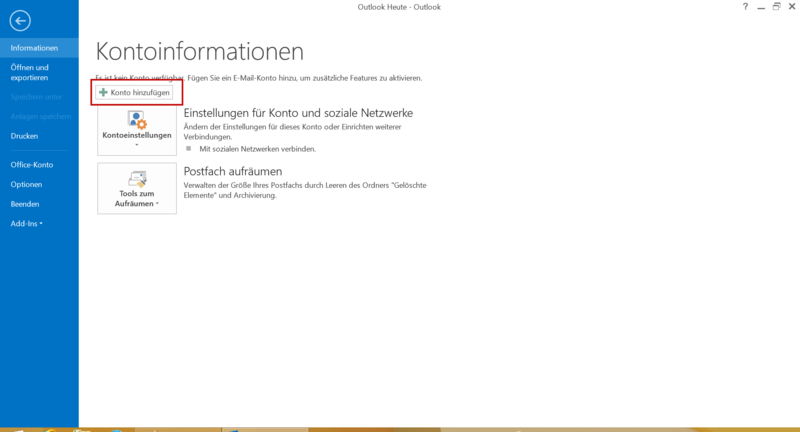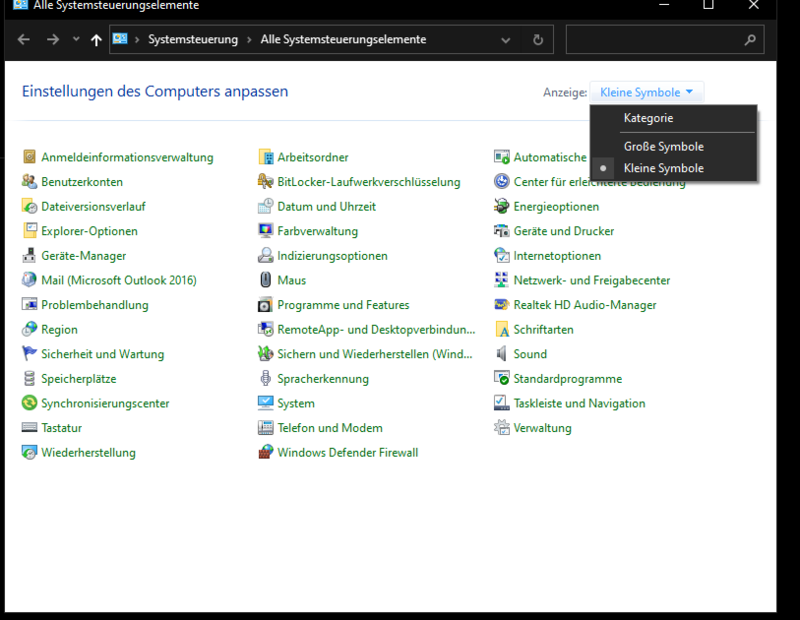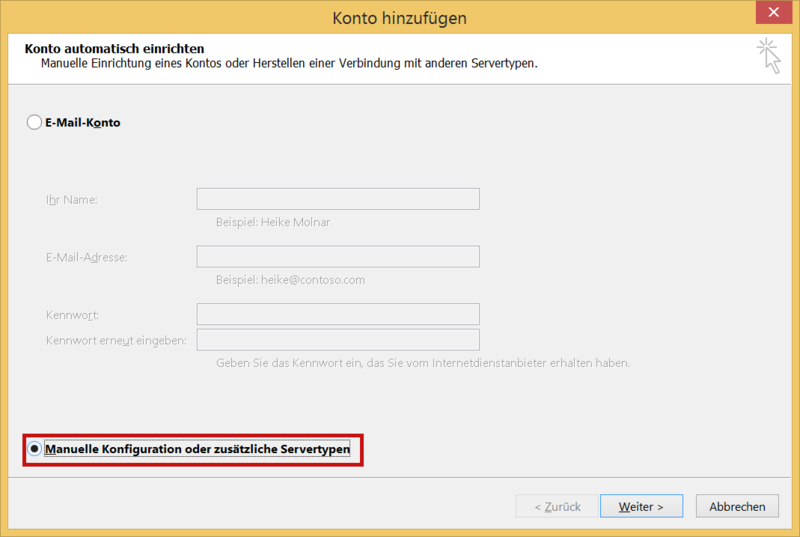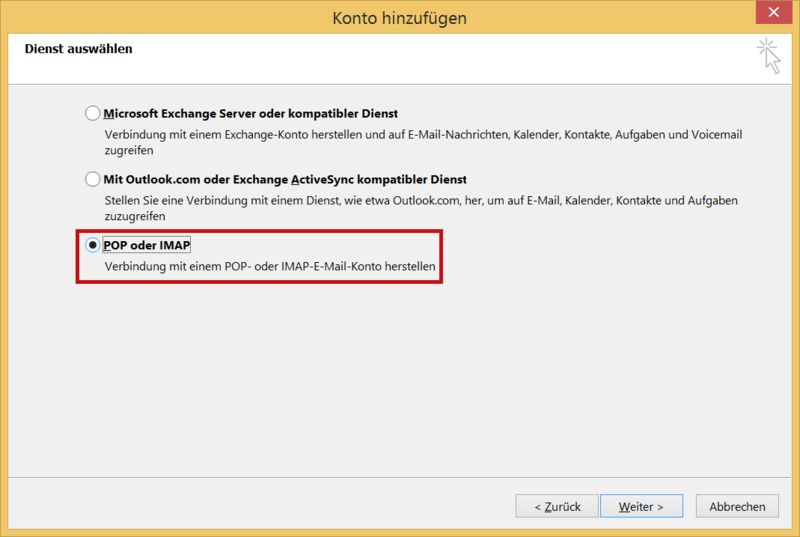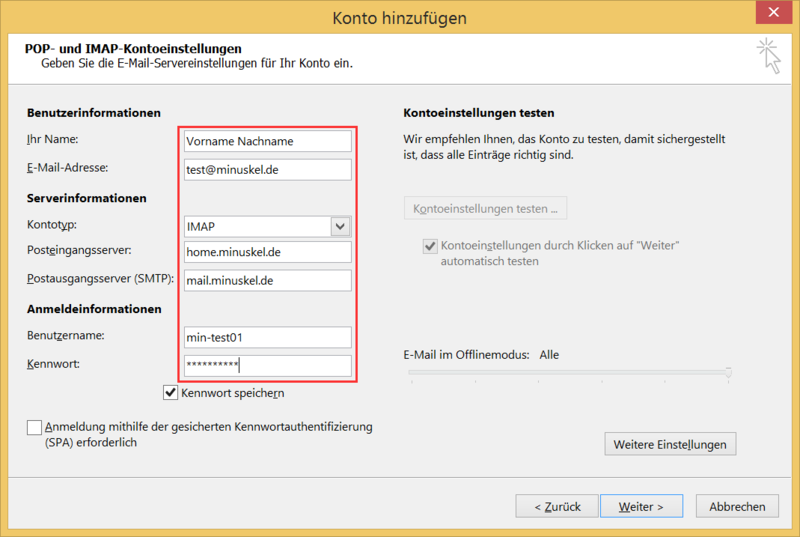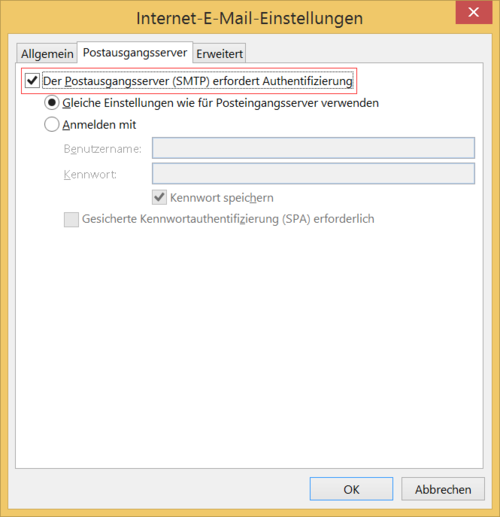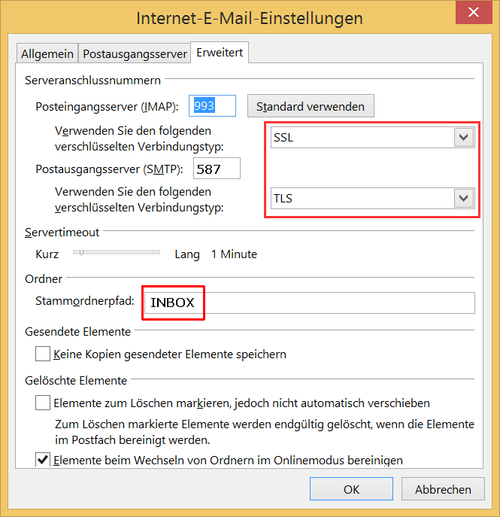Wenn Sie Outlook 2013 das erste Mal starten öffnet sich ein Assistent für die Einrichtung eines EMail-Kontos. Bitte antworten Sie Ja auf die Frage, ob Sie die Verbindung mit einem EMail-Konto herstellen wollen. Folgen Sie der Anleitung ab dem zweiten Bild (Konto hinzufügen).
Wenn Outlook schon konfiguriert haben gehen Sie auf den Menüpunkt Datei und wählen Sie Konto hinzufügen.
(Fortsetzung im übernächsten Bild)